【HarmonyOS5】Button组件核心特性

前言
Button 是鸿蒙 ArkUI 框架中的基础交互组件,用于触发用户操作或事件响应。其支持多种样式、状态和交互逻辑,能够满足不同场景下的 UI 设计需求。
Button 类型与创建方法
胶囊按钮 (Capsule)
圆角胶囊形状,常用于主要操作按钮。
Button('确认', { type: ButtonType.Capsule })

圆形按钮 (Circle)
圆形外观,适用于图标按钮或次要操作。
Button('+', { type: ButtonType.Circle })

普通按钮 (Normal)
直角矩形,适用于常规操作。
Button('提交',{type:ButtonType.Normal})

样式与状态管理
尺寸与颜色
Button('自定义样式')
.width(200)
.height(50)
.backgroundColor('red')
.fontColor(Color.White)

边框与圆角
Button('边框样式')
.border({ width: 2, color: Color.Black })
.borderRadius(10)

状态效果
按压态:默认开启按压态颜色叠加效果,可通过 stateEffect(false) 关闭。
Button('无按压反馈')
.stateEffect(true) // 关闭按压态颜色变化
.backgroundColor('#007DFF')
禁用态:使用 .enabled(false) 设置按钮不可点击。
Button('不可操作')
.enabled(false) // 禁用点击事件
.backgroundColor('#333333')

事件处理
Button 支持通过onClick方法绑定点击事件。如下,点击触发按钮后会弹出操作成功提示。
import prompt from '@ohos.prompt'
Button('点击触发')
.onClick(() => {
prompt.showToast({ message: '操作成功!' });
})

最佳实践
表单校验
通过 @State 变量动态控制按钮禁用状态,提升表单交互合理性。可以防止用户提交无效数据,提升数据准确性。如下,当用户未输入数据时,提交按钮为禁用状态;当用户输入数据时,提交按钮为按压态。
@Entry
@Component
struct KeyboardExample {
@State text: string = ''
@State isFormValid: boolean = false;
build() {
Column() {
TextInput({ placeholder: '请输入内容' })
.onChange((value) => {
this.isFormValid = (value.length > 0);
})
Button('提交')
.enabled(this.isFormValid)
}
}
}
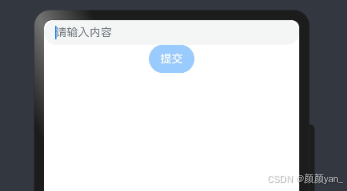
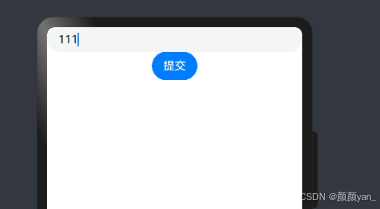
按钮状态联动
Button组件可以通过==响应式状态管理==实现表单按钮的智能交互。利用 @State 变量实时监测输入内容,当用户未输入有效数据时,按钮保持禁用状态;当输入符合校验规则后,按钮自动切换为可点击的按压态,从交互源头拦截无效提交,保障数据准确性的同时提供丝滑的视觉状态过渡。
@Entry
@Component
struct KeyboardExample {
@State isLoading: boolean = false;
build() {
Button(this.isLoading ? '提交中...' : '提交')
.enabled(!this.isLoading) // 禁用按钮防止重复点击
.backgroundColor(this.isLoading ? '#CCCCCC' : '#007DFF') // 视觉反馈
.onClick(() => {
this.isLoading = true;
// 模拟异步请求
setTimeout(() => { this.isLoading = false; }, 2000);
})
}
}

按钮组合布局
使用 Flex 容器实现按钮组横向排列,并设置间距与对齐方式。
@Entry
@Component
struct KeyboardExample {
@State isLoading: boolean = false;
build() {
Flex({ direction: FlexDirection.Row, justifyContent: FlexAlign.SpaceAround }) {
Button('返回', { type: ButtonType.Normal })
.width('30%')
Button('下一步', { type: ButtonType.Capsule })
.width('60%')
}
.width('100%')
}
}

总结
今日学习之旅已圆满收笔,愿每位君子都满载而归,心有所悟!🤩
若你对这探索之旅情有独钟,何不紧随此专栏的步伐?新知如潮,连绵不绝,将与你共绘思维的绚烂篇章,舞动智慧的火花!😎
轻轻一点下方名片,加入我们的粉丝大家庭,让我们在知识的浩瀚海洋中再次相逢,携手见证智慧之花的绚丽绽放,共享求知的喜悦与盛宴!👍
- 点赞
- 收藏
- 关注作者


评论(0)